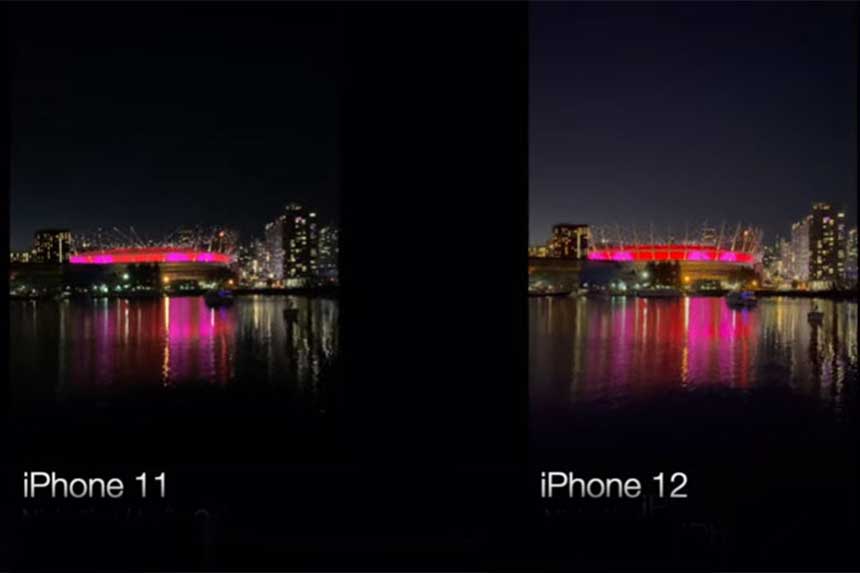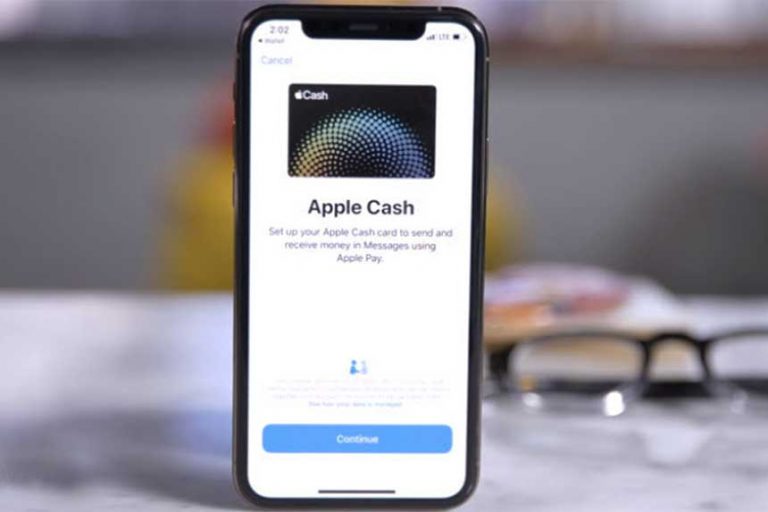Comment désactiver le mode sombre sur l’appareil photo de l’iPhone et le garder désactivé
Apple a introduit le mode nuit lors du lancement de la série d’iPhone 11 en 2019. La fonctionnalité se déclenche automatiquement lorsque votre modèle d’iPhone compatible détecte des conditions de faible luminosité et ajuste les choses en conséquence, dans le but de vous offrir de meilleurs résultats.
Il est possible de désactiver le mode Nuit pour une prise de vue individuelle, mais avant iOS 15, le mode Nuit revenait en mode automatique lorsque vous alliez ensuite prendre une autre photo.
Avec iOS 15, Apple offre la possibilité de désactiver le mode Nuit et de conserver les paramètres pour s’assurer qu’il reste désactivé. Voici comment procéder.
Comment conserver les réglages du Mode Nuit sur l’iPhone
Pour désactiver le mode Nuit pour une photo individuelle, il suffit de toucher l’icône du mode Nuit en haut de votre écran lorsque vous êtes dans l’application Appareil photo et de déplacer le curseur du mode Nuit sous le viseur complètement vers la gauche. Il sera alors désactivé pour cette photo.
Le mode nuit sera alors automatiquement réinitialisé sur Auto la prochaine fois que vous ouvrirez l’application appareil photo. De même, si vous déplacez le curseur vers la droite, le mode Nuit sera réglé sur Max pour cette photo, puis il reviendra sur Auto pour la prochaine photo à faible luminosité.
Si vous souhaitez désactiver le mode Nuit et le laisser désactivé – ou le régler sur Max et le conserver pour les prochaines photos – afin de ne pas avoir à le désactiver ou à utiliser le curseur pour chaque photo, suivez les étapes ci-dessous :
- Ouvrez l’application Réglages sur votre iPhone
- Faites défiler jusqu’à » Appareil photo « .
- Appuyez sur « Préserver les réglages ».
- Activez le mode Nuit
Les réglages sur lesquels vous avez précédemment activé le mode nuit seront mémorisés pour les photos à faible luminosité que vous prendrez ensuite avec votre iPhone.
N’oubliez pas que ce réglage n’est disponible que sur iOS 15 – vous devez donc avoir mis à jour votre appareil – et que vous avez besoin d’un iPhone doté de la fonction Mode Nuit, c’est-à-dire l’iPhone 11 ou une version plus récente.